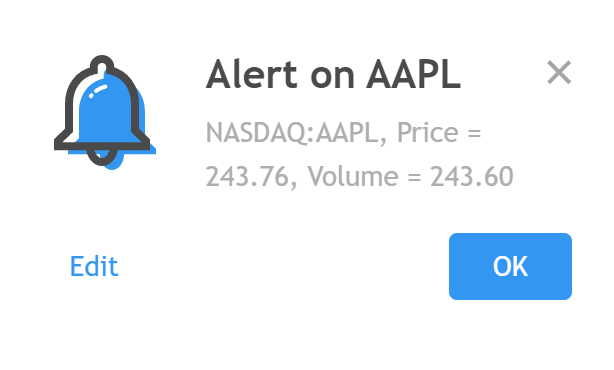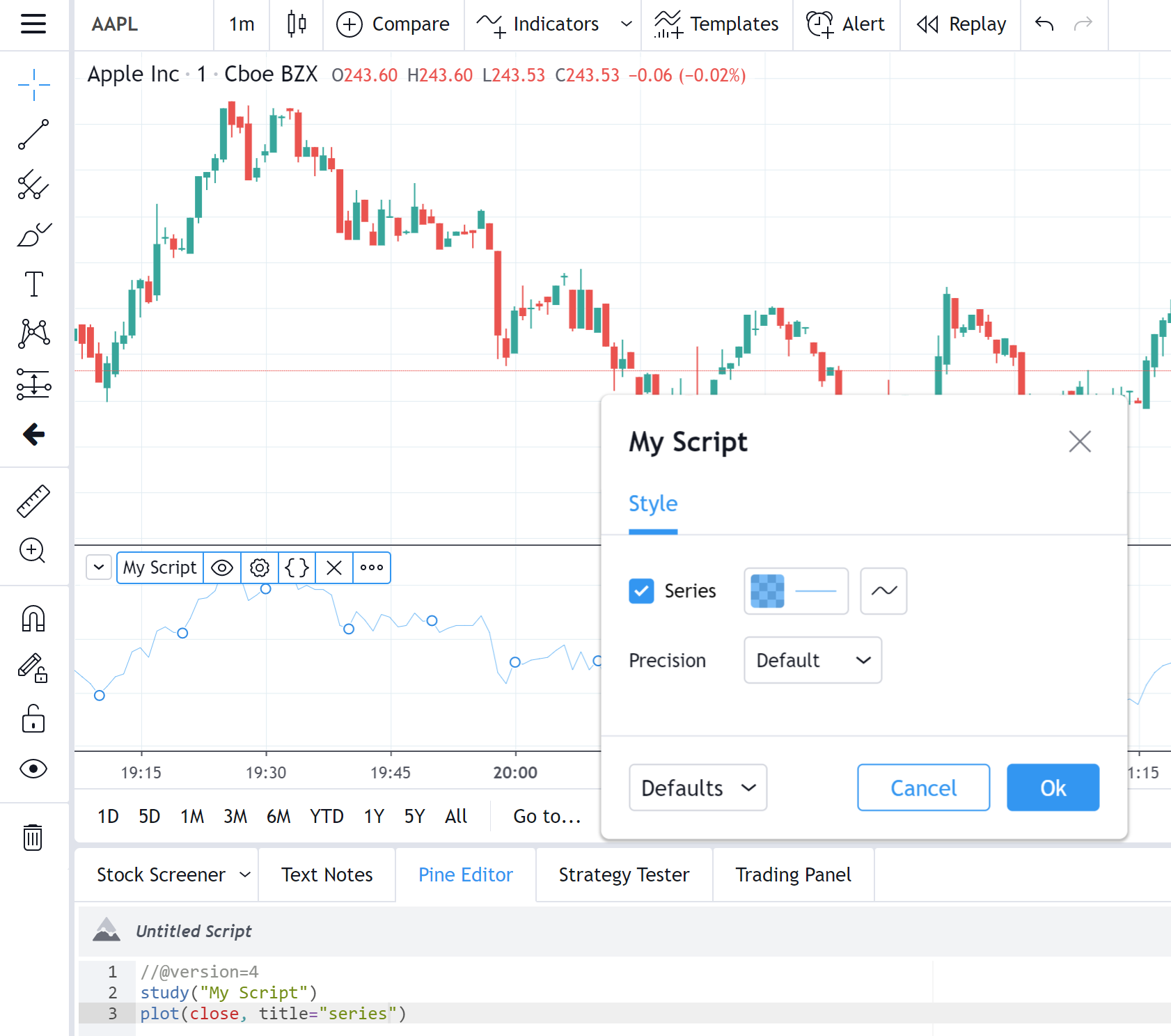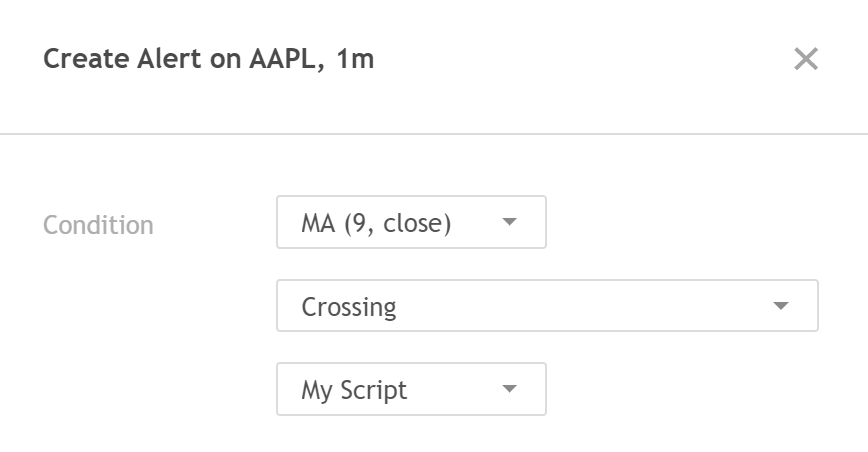Nous sommes ravis de présenter les dernières modifications et améliorations apportées aux alertes – les messages avec variables sont désormais pris en charge. Vous pouvez utiliser les prix, les valeurs des indicateurs, l’heure de la barre et autres en tant que variables. Vous pourrez voir le dernier changement lorsqu’une alerte est déclenchée et qu’une notification est envoyée.
Des espaces réservés spécifiques aux variables devront être utilisés pour que les valeurs les plus récentes soient renvoyées. Voir la liste des espaces réservés ci-dessous. Ils sont spécifiés dans la boîte de dialogue où les alertes sont créées et modifiées, dans la partie du message où vous souhaitez recevoir la valeur correspondante lorsqu’une alerte est déclenchée.
Par exemple, vous pouvez créer une alerte pour le symbole ticker NASDAQ: AAPL et inclure les éléments suivants dans un message:
{{échange}}: {{ticker}}, Price = {{close}}, Volume = {{volume}}

Lorsqu’une alerte est déclenchée, vous pourrez voir ces valeurs au lieu des espaces réservés précédemment affichés.
Vous trouverez ci-dessous la liste des espaces réservés disponibles.
1. {{ticker}} – renvoie le ticker (tel que AAPL ou BTCUSD).
2. {{exchange}} – échangez le symbole (tel que NASDAQ, NYSE ou AMEX). Les données différées incluent un paramètre DL ou DLY, par ex. NYMEX_DL.
3. {{close}}, {{open}}, {{high}}, {{low}}, {{time}}, {{volume}} – les valeurs correspondantes sur la barre où l’alerte a été déclenchée. Les alertes pour les indicateurs, les objets de dessin et les types exotiques de graphiques dépendent de la plage temporelle, tandis que les alertes pour les prix sont toujours calculées sur une période d’une minute. {{time}} est le temps de la barre en UTC au format aaaa-MM-jjTHH: mm: ssZ. Par exemple, 2019-08-27T09: 56: 00Z. Les valeurs restantes sont des nombres à points fixes. Par exemple, 1245.25.
4. {{timenow}} – heure exacte à laquelle l’alerte a été déclenchée. Elle est formatée de la même manière que l’heure de la barre {{time}}. Elle est précise en secondes quel que soit la plage temporelle sélectionnée.
5. {{plot_0}}, {{plot_1}},… {{plot_19}} – la série correspondante d’un indicateur utilisée pour définir une alerte. Les séries d’indicateurs sont des valeurs que vous voyez sur un graphique. Par exemple, l’indicateur de volume intégré a deux séries – Volume et Volume moyen. Vous pouvez créer une alerte sur l’indicateur et inclure les éléments suivants dans un message:
Volume: {{plot_0}}, Moyenne du volume: {{plot_1}}
Vous voyez les valeurs correspondantes lorsqu’une alerte est déclenchée.
Note : les plots sont numérotés à partir de zéro.
Les mêmes règles s’appliquent aux scripts écrits en pin. Les séries sont comptées en fonction de leur ordre d’appel dans le code. Voir la liste des fonctions ci-dessous. Leurs séries peuvent être utilisées dans les messages de notification :
- plot;
- plotshape;
- plotchar;
- plotarrow;
- plotbar;
- plotcandle.
Si l’argument série de ces fonctions contient une valeur booléenne, 0 ou 1 sera substitué dans le message de notification. Gardez à l’esprit que certaines fonctions – plotcandle et plotbar – affichent 4 séries chacune, et chacune d’entre elles sera prise en compte dans la logique de numérotation.
Cependant, cette méthode d’accès aux plots n’est pas toujours pratique. Pour faciliter les choses, nous avons ajouté la possibilité d’appeler des plots en utilisant leur nom. Pour ce faire, utilisez le caractère de remplacement {{plot(« Name »)}}, où Name est le nom de la série.
Pour les indicateurs intégrés, les seuls noms pris en charge sont ceux utilisés dans la version anglaise. Dans l’exemple avec l’indicateur de volume pour accéder aux séries en utilisant leurs noms, vous incluriez ce qui suit dans le message :
Volume : {{plot(« Volume »)}}, Volume moyen : {{plot(« Volume MA »)}}}
De même, pour que Pine Script accède à la série, vous devez spécifier le nom à partir de l’argument titre de la fonction correspondante (supporté pour toutes les fonctions du plot sauf plotcandle et plotbar), et le langage ne comptera plus. Si vous n’avez pas accès au code, le nom peut être vu dans les paramètres de style.
Par exemple, pour accéder aux valeurs de ce script :
//@version=4
study("My script")
plot(close, title="series")
Incluez {{plot («series»)}} dans le message d’alerte.
Le même nom est indiqué dans les paramètres du script:
Lorsque vous utilisez plusieurs indicateurs dans une même alerte, vous pouvez vous référer aux valeurs du premier – celui indiqué dans la première liste déroulante. Voir exemple ci-dessous.
Lorsqu’une alerte inclut ces paramètres, vous ne pouvez vous référer qu’aux valeurs MA. Pour accéder aux valeurs du script “Mon script”, vous devez le sélectionner dans la première liste déroulante.
Vous pouvez également spécifier de nouveaux espaces réservés dans l’argument de message de la fonction alertcondition. Par exemple:
//@version=4
study("My script")
alertcondition(close>open, message="price {{ticker}} = {{close}}")
Le message de l’argument est automatiquement extrait dans la fenêtre de message de la boîte de dialogue de création d’alerte.
Veuillez noter que lors de la création d’une alerte avec une condition de la fonction alertcondition, la substitution de valeur ne fonctionnera que pour les scripts v4 ou supérieurs.
Les valeurs des alertes déclenchées peuvent être utilisées avec les Webhooks en envoyant les valeurs de variable d’un message aux adresses souhaitées. Cela ouvre encore plus de possibilités à ceux qui utilisent des alertes.